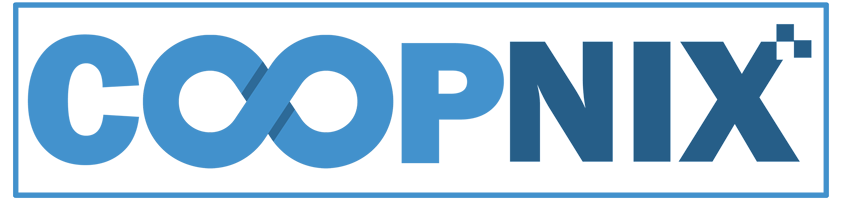วิธีอัพโหลดไฟล์เว็บไซต์มายัง Web Hosting ด้วยโปรแกรม WinSCP
เนื่องจาก Web Hosting ของเราได้ใช้การเชื่อมต่อแบบ ftps ซึ่งมีการเข้ารหัสการเชื่อมต่อระหว่างลูกค้าและ Hosting
ทำให้เมื่อใช้งานโปรแกรมเก่าๆ ที่ไม่รองรับการเข้ารหัสแบบใหม่ๆ จะพบปัญหาเชื่อมต่อไม่ได้ลักษณะแบบนี้ครับ
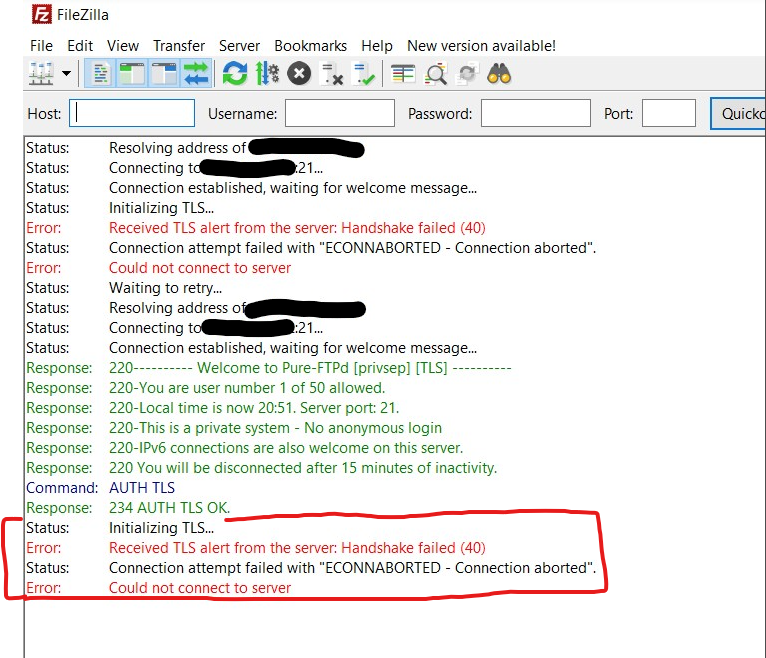
วันนี้จึงมาขอแนะนำการใช้โปรแกรมอัปโหลดไฟล์ที่สามารถใช้งานได้ตัวนึงคือ WinSCP ครับ
โดยสามารถดาวน์โหลดได้ที่ https://winscp.net/
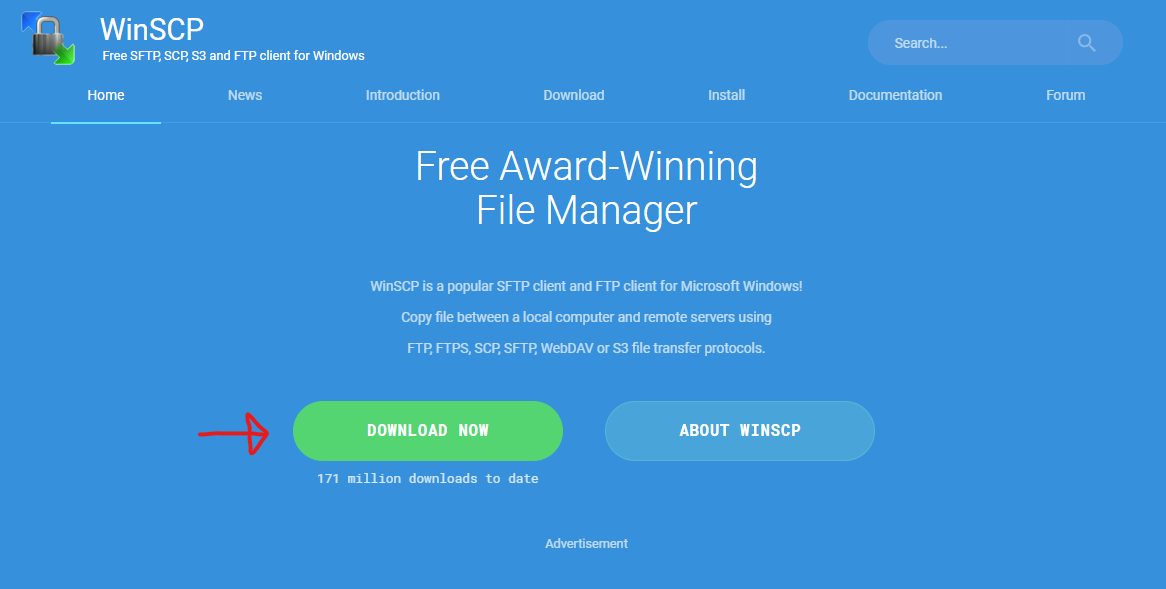
หลังจากติดตั้งเรียบร้อยแล้วมีพบไอคอนโปรแกรมดังนี้ครับ

เมื่อเปิดเข้ามาจะพบกับหน้าต่างสร้างการเชื่อมต่อ
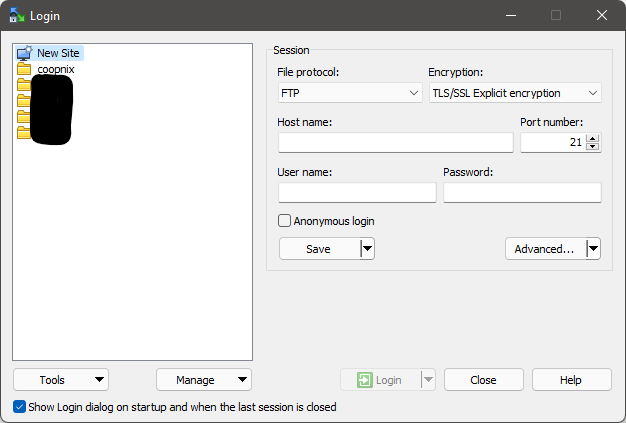
โดยตั้งค่าดังนี้ครับ
Protocol: FTP
Encryption: TLS/SSL Explicit
Hostname: โฮสตามที่ได้รับแจ้งทางอีเมล
Port: 21
UserName/Password: ตามที่ได้รับแจ้งทางอีเมล
จากนั้นกด Save/Login เข้าใช้งานเพื่ออัปโหลดไฟล์ขึ้น Web Hosting ได้เลยครับ
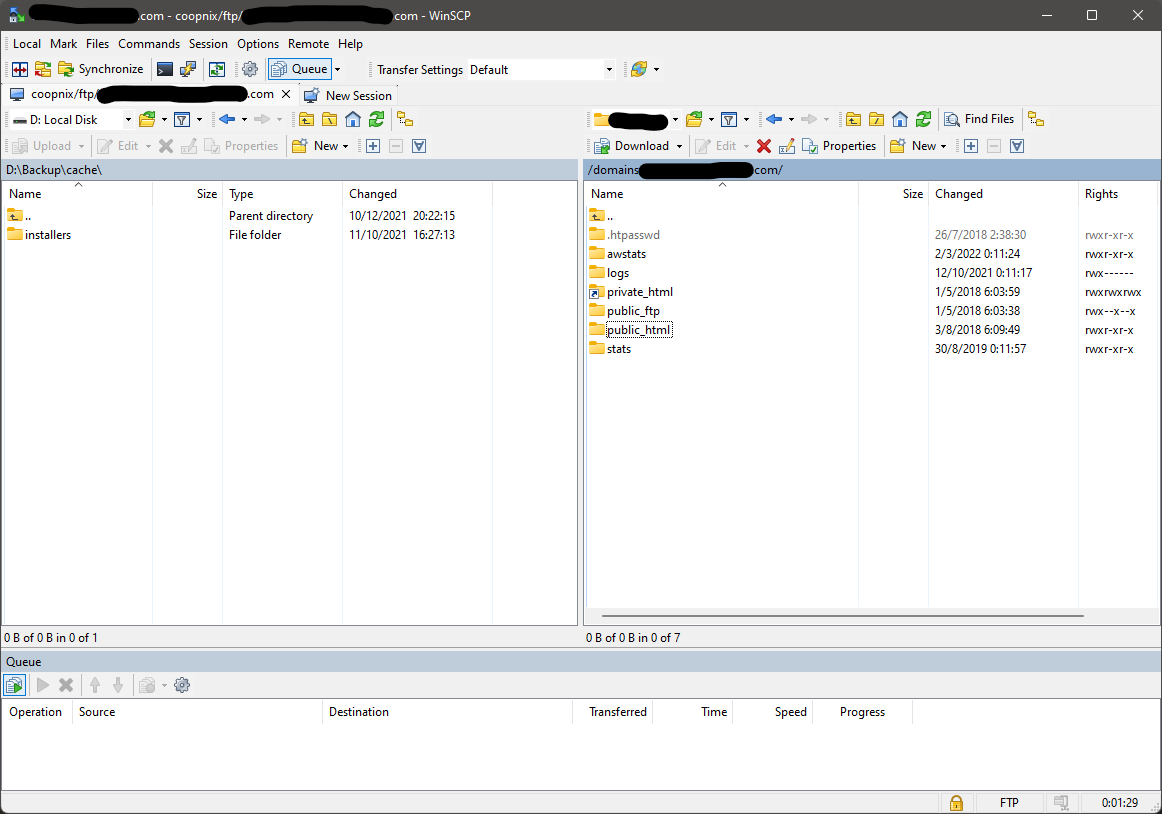
นอกจากนั้น WinSCP สามารถใช้งาน Protocol: SCP/SFTP เพื่ออัปโหลดไฟล์ผ่าน SSH ในกรณีที่ใช้งานเป็น VPS ได้ด้วยครับผม